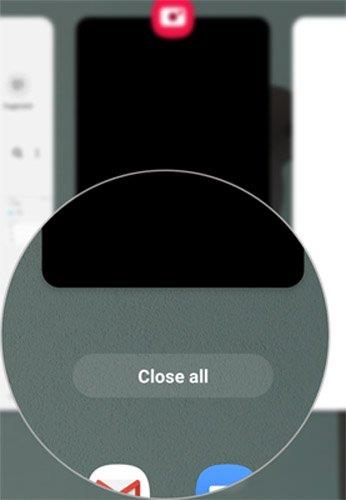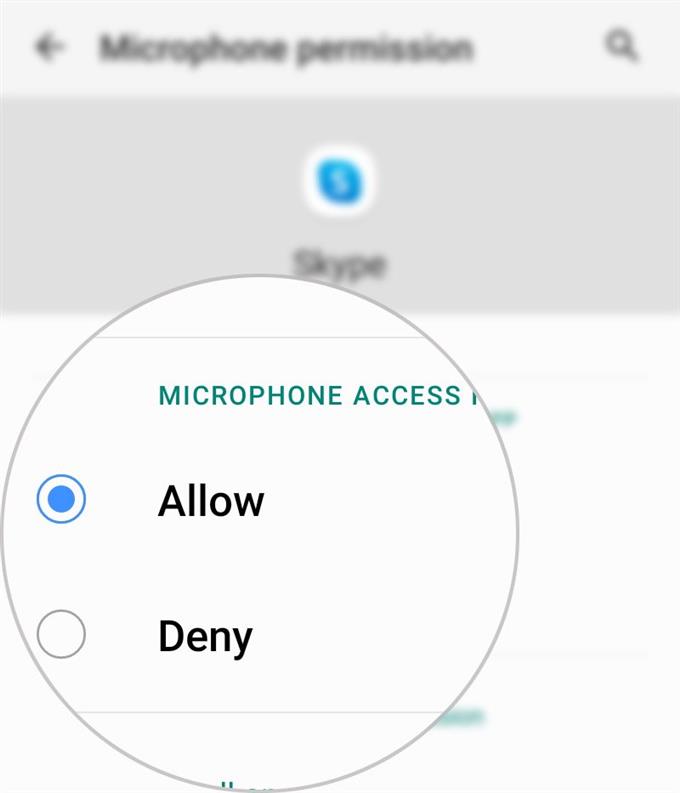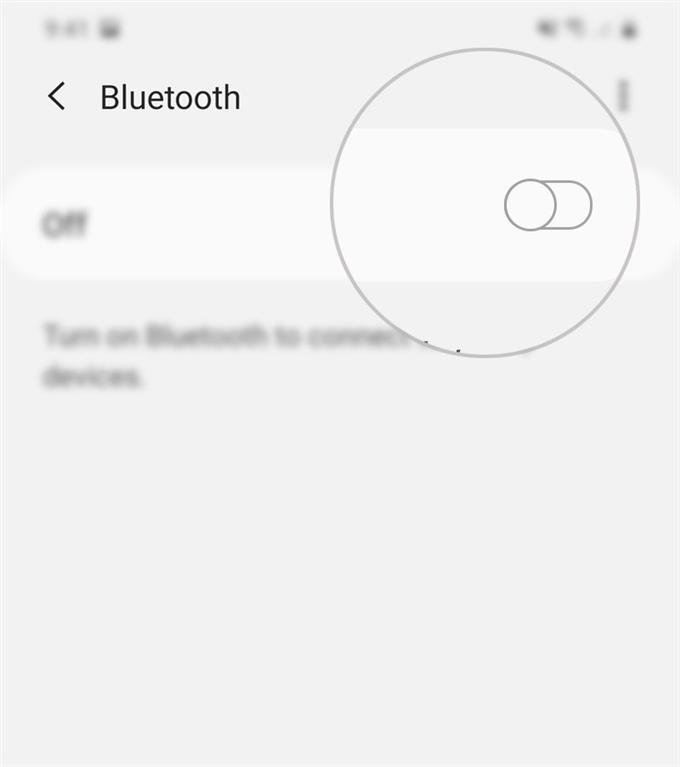Dette innlegget belyser potensielle løsninger på lydproblemer med Skype-appen på Android 10. Her er en rask guide til hvordan du feilsøker Skype som ikke har lyd på Android 10, men video fungerer helt fint.
Hva som forårsaker lydproblemer på Skype?
Ingen lydproblemer som når du ikke kan høre den andre personen i den andre enden under en telefonsamtale tilskrives vanligvis en feilhøyttaler på slutten. Det er også mulig at problemet ikke er på din ende, men snarere på personen i den andre enden. Hvis det er det siste, er det ikke så mye som kan gjøres på slutten fordi det ikke er noe du trenger å fikse i utgangspunktet. Ikke desto mindre vil det ikke skade at du prøver noen løsninger for å eliminere mulige faktorer som kan ha utløst lydproblemer på enheten din.
I dette tilfellet kan problemet skyldes noen tilfeldige feil som fører til at Skype-appen plutselig blir ustabil og mister lydfunksjonene. En måte å unndra seg fra programvarerelaterte faktorer som kan ha ødelagt Skypes lydfunksjoner, er å holde appen oppdatert. Jeg har lagt ut noen justeringer du kan prøve, hvis du ønsker å feilsøke problemet på slutten.
Enkle rettelser for Skype som har video, men ingen lyd på din Android-telefon
Tid som trengs: 10 minutter
Før du begynner å feilsøke, må du bekrefte og forsikre deg om at Skype-serveren er oppe. Du kan gå til Skype-støttes statusside for å se gjeldende status for Skype-tjenester.
En annen ting du ikke bør glemme å sjekke på er volumnivået på telefonen din. Forsikre deg om at det er satt til et nivå som er høyt nok til at du kan høre det. Forsikre deg også om at telefonen ikke er dempet eller plassert i lydløs modus. Hvis problemet fortsetter etter å ha kontrollert disse primære faktorene, kan du prøve disse påfølgende metodene for å eliminere andre mulige årsaker.
- Sjekk internettforbindelsen din.
Mens det nye symptomet er på lyd, betyr det ikke alltid at høyttaleren har feil. Merk at dårlig internettforbindelse også kan påvirke den totale samtaleopplevelsen med Skype. Dermed er det mulig at det du har med dårlig lydkvalitet som forsinket lyd på grunn av tregt internett.
Forsøk å oppdatere internettforbindelsen først for å fjerne dette.
Hvis du har tilgang til den trådløse ruteren eller modemet for øyeblikket, kan du gjøre en kraftsyklus på nettverksutstyret. Denne enkle løsningen er effektiv når det gjelder å fjerne tilfeldige firmwareproblemer på ruteren eller modemsystemet som påvirker internettforbindelsen din..For å slå syklus på modemet / ruteren, trykk på strømknappen til den slår seg av. Mens den er slått av helt, kobler du den fra strømkilden i minst 30 sekunder. Når det er gått, kobler du det til igjen og slår det på igjen.
Vent til telefonen din skal opprette nettverkstilkobling igjen. Hvis den ikke kobles til automatisk, må du koble til igjen manuelt.
Forsikre deg også om at telefonen din får et sterkt og stabilt Wi-Fi-signal.
Når den er koblet til igjen, start Skype-appen på nytt, og prøv deretter å ringe en testanrop for å se om lyden er løst.

- Fjern alle bakgrunnsapper.
Det er noen apper som kan forstyrre Skype-anrop. Blant disse appene er de som brukes til fildeling, streaming av video og lyd, og til og med noen nettlesere.
Fjern alle for å sikre at ingen av disse appene forårsaker lydproblemer under Skype-anrop.
I Android 10 kan du vise kjørende apper ved å trykke på den myke siste tasten som ligger nederst til venstre på startskjermen.
Hvis du trykker på denne tasten, åpnes forhåndsvisningene til alle appene som er åpne og kjører i bakgrunnen. Bare sveip opp på individuelle apper for å lukke dem alle.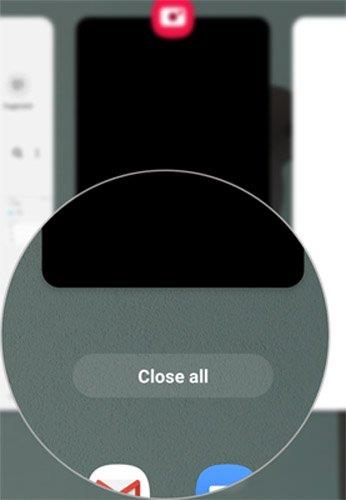
- Se gjennom tillatelsene for tilgang til mikrofon og kamera.
Tillatelser til at Skype får tilgang til høyttaleren, mikrofonen og kameraet, administreres og / eller gis når du installerer appen. Imidlertid er det også et alternativ å sette dem opp på et senere tidspunkt. Når det er sagt, er det en sjanse for at Skypes tilgang til telefonens mikrofon, høyttaler og annen maskinvare fremdeles ikke er tillatt.
Åpne Tillatelsesbehandleren på Android-telefonen din ved å gå til Innstillinger-> Apps og velg deretter Skype fra listen over apper. På Skype-appens skjerm, bla ned til og trykk på tillatelser trykk deretter på mikrofon.
På neste skjermbilde vil du se om mikrofontilgangen for Skype-appen er tillatt. De Tillate alternativet må velges eller merkes.
Avslutt og start deretter Skype-appen på nytt etter å ha gjort nødvendige endringer i tillatelsesinnstillingen, og se om det løser problemet.

- Koble eventuelle Bluetooth-enheter fra telefonen.
Hvis telefonen din for øyeblikket er sammenkoblet med en Bluetooth-aktivert enhet, blir lydlyder omgått og dirigert til den sammenkoblede Bluetooth-enheten. Hvis dette er det som skjer, vil du ikke kunne høre lyd fra telefonens innebygde høyttaler.
For å utelukke dette, kobler du telefonen fra annet Bluetooth-aktivert tilbehør eller bare slår av Bluetooth-funksjonen.
For å slå av Bluetooth på Android 10, kan du åpne varslingspanelet og deretter trykke på for å deaktivere Bluetooth-ikonet. Alternativt kan du gå til Innstillinger-> Bluetooth menyen, og slå deretter Bluetooth-bryteren for å deaktivere funksjonen.
Hvis du gjør det, kobler du telefonen automatisk fra lagrede Bluetooth-tilbehør.Etter å ha slått av Bluetooth, kan du ringe en testanrop i Skype.

Verktøy
- Android 10
materialer
- Galaxy S20
Foreta en gratis testanrop i Skype
I tilfelle du trenger hjelp til hvordan du ringer en testanrop i Skype, bare søk etter Echo / Sound Test Service-kontakt, ring Echo og følg resten av de gitte instruksjonene.
Hvis du kan høre Echos stemme og den innspilte meldingen din, fungerer lyden og mikrofonen din helt bra, og dermed er du god til å gå. Hvis du ikke kan høre Echos stemme, kan du sjekke høyttalerne eller hodetelefonene. I dette tilfellet er det større sjanse for at problemet tilskrives en feil høyttaler eller hodetelefon som er i bruk.
Som en siste utvei, kan du kontakte Skype-support for å utføre mer avanserte feilsøkingsmetoder for å håndtere problemer med anropskvalitet med appen.
Og det dekker alt i denne feilsøkingsguiden. Hold deg oppdatert for mer omfattende appveiledninger og feilsøkingsveiledninger i våre kommende innlegg. Ta gjerne en tur til vår YouTube-kanal for å se mer omfattende videoer inkludert andre feilsøkingsveiledninger og opplæringsprogrammer.
LES OGSÅ: Hva gjør du hvis du ikke klarer å koble til Skype på Android 10 | Kan ikke koble til Skype